win7如何删除软件不残留文件 win7快速删除软件的两种方法
更新时间:2023-03-19 11:49:00作者:mei
电脑用久会存放很多软件,对于那些不经常使用的软件,我们可以选择删除,但是具体到怎么操作?网上教程卸载软件教程很多,为了大家能安全删除软件,今天分享两种快速删除win7系统软件的方法,保证删除之后没有任何残留文件。
方法一、
1、首先点击“开始”菜单中“控制面板”选项,
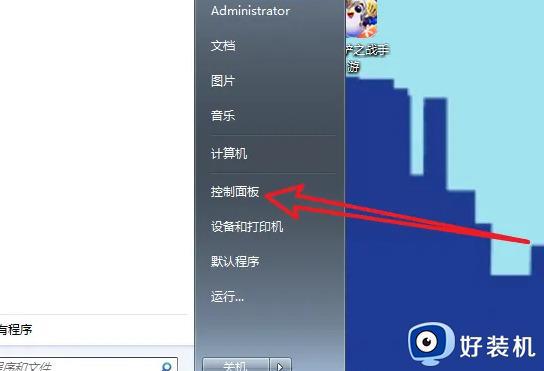
2、然后选择界面中“程序和功能”选项,
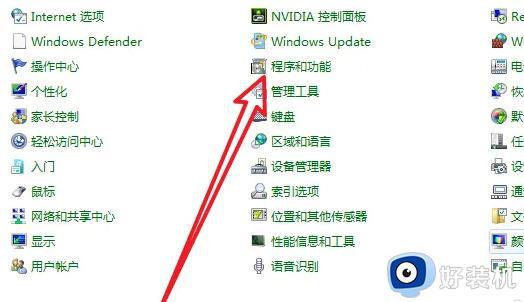
3、接着右击需要卸载的软件,
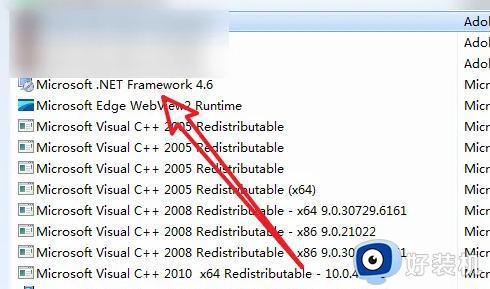
4、最后点击图中“卸载/更改”按钮就完成卸载。
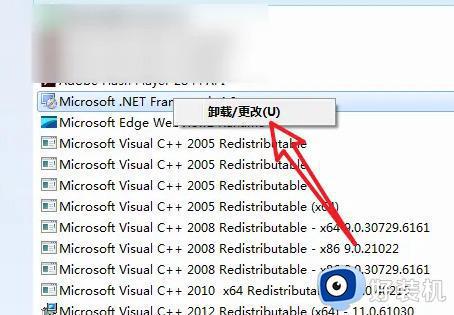
方法二、
1、使用软件自带的卸载程序来卸载软件,右键想要卸载的程序,选择“属性”,点击“打开文件位置”。
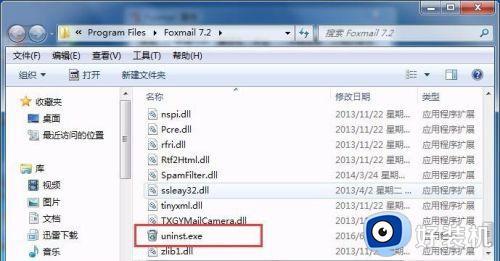
2、在文件位置中找到“Uninstall.exe”或者“Uninst.exe”等类似的程序,运行它就可以了卸载软件了
以上介绍win7系统安全删除软件且不残留文件的方法,软件删除之后,电脑内存空间也变大了。
win7如何删除软件不残留文件 win7快速删除软件的两种方法相关教程
- win7如何删除所有程序软件和数据 win7删除所有程序软件和数据的多种方法
- win7怎样一键删除流氓软件 快速删除win7系统流氓软件的方法
- win7删除的文件如何恢复 一招快速恢复win7被删除的文件
- win7怎么删除流氓软件 win7系统如何删除流氓软件
- win7误删除文件了怎样恢复 win7恢复误删文件的三种方法
- win7流氓软件怎么彻底清除 win7系统如何彻底删除流氓软件
- win7强制删除流氓软件详细步骤 win7系统如何彻底删除流氓软件
- 鲁大师能卸载干净吗 如何彻底删除鲁大师残留文件
- 如何删除win7更新文件 删除win7更新文件的方法
- win7电脑文件搜索记录怎么清除 win7电脑如何删除文件搜索记录
- win7访问win10共享文件没有权限怎么回事 win7访问不了win10的共享文件夹无权限如何处理
- win7发现不了局域网内打印机怎么办 win7搜索不到局域网打印机如何解决
- win7访问win10打印机出现禁用当前帐号如何处理
- win7发送到桌面不见了怎么回事 win7右键没有发送到桌面快捷方式如何解决
- win7电脑怎么用安全模式恢复出厂设置 win7安全模式下恢复出厂设置的方法
- win7电脑怎么用数据线连接手机网络 win7电脑数据线连接手机上网如何操作
win7教程推荐
- 1 win7每次重启都自动还原怎么办 win7电脑每次开机都自动还原解决方法
- 2 win7重置网络的步骤 win7怎么重置电脑网络
- 3 win7没有1920x1080分辨率怎么添加 win7屏幕分辨率没有1920x1080处理方法
- 4 win7无法验证此设备所需的驱动程序的数字签名处理方法
- 5 win7设置自动开机脚本教程 win7电脑怎么设置每天自动开机脚本
- 6 win7系统设置存储在哪里 win7系统怎么设置存储路径
- 7 win7系统迁移到固态硬盘后无法启动怎么解决
- 8 win7电脑共享打印机后不能打印怎么回事 win7打印机已共享但无法打印如何解决
- 9 win7系统摄像头无法捕捉画面怎么办 win7摄像头停止捕捉画面解决方法
- 10 win7电脑的打印机删除了还是在怎么回事 win7系统删除打印机后刷新又出现如何解决
